物件ページに表示される、現況確認日や次回更新予定日などを登録します。
インターネット広告を行う際には、(社)首都圏不動産公正取引協議会によって情報登録日または直前の更新日および次回の更新予定日を記載することが義務付けられています。本機能を利用して、各物件ページへ表示させることを推奨しています。
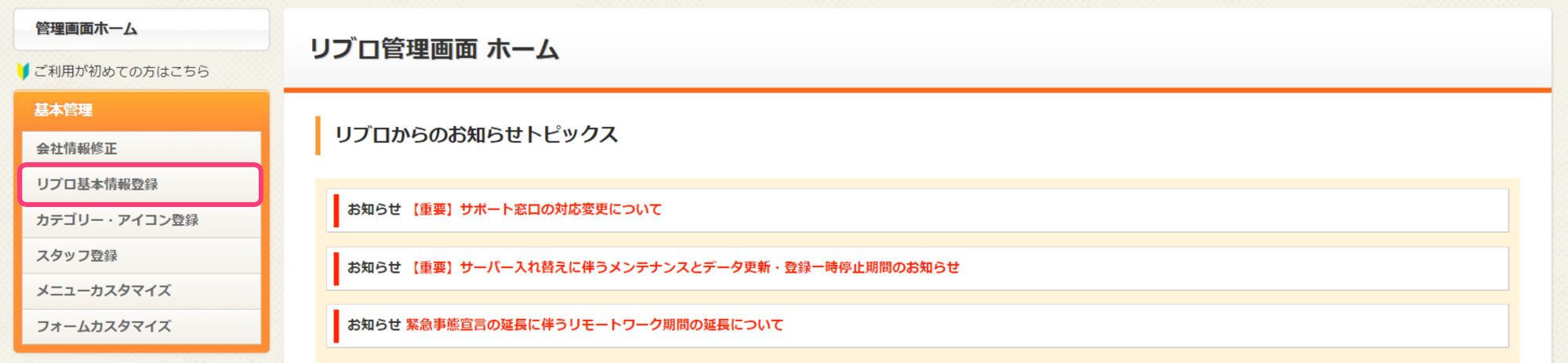
左メニュー「リブロ基本情報登録」をクリック。
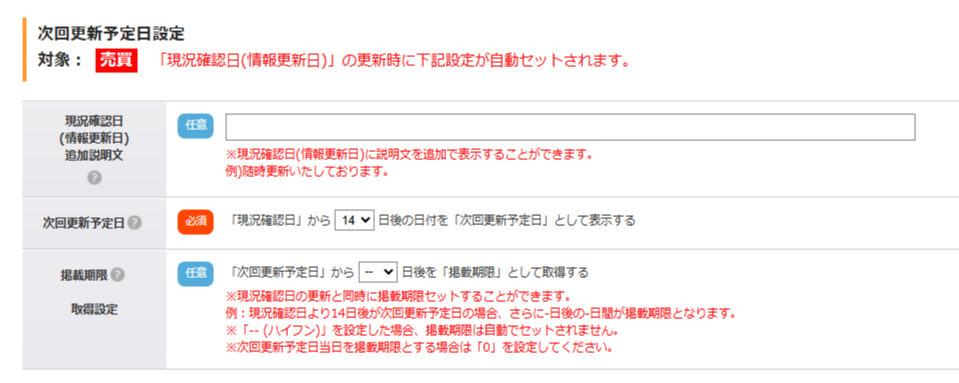 ※下記設定はリブロ管理画面に物件を手入力している場合のみ有効となり、コンバートシステム等をご利用中は連動元のデータが優先されます。
※下記設定はリブロ管理画面に物件を手入力している場合のみ有効となり、コンバートシステム等をご利用中は連動元のデータが優先されます。
- 現況確認日(情報更新日)追加説明文現況確認日に表示させる説明文を登録する。
- 次回更新予定日現況確認日からいつを次回更新予定日とするか選択する。
- 掲載期限 取得設定次回更新予定日からいつを掲載期限とするか選択する。
例)
次回更新予定日「7日」+掲載期限取得設定「7日」=現況確認日から14日後が掲載期限
本機能を登録後、物件入力・建物管理の編集ページにて現況確認日を入力すると、掲載期限が登録される。※掲載期限を過ぎると、部屋ページは非掲載になります。
現況確認日/情報更新日の登録方法
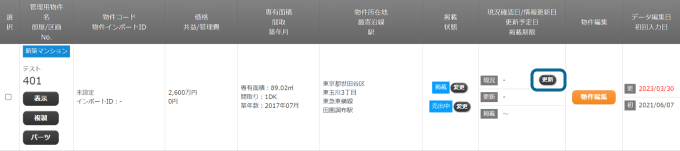
物件入力・建物管理にて、現況確認日を登録したい物件情報の行にある「更新」をクリックすると、
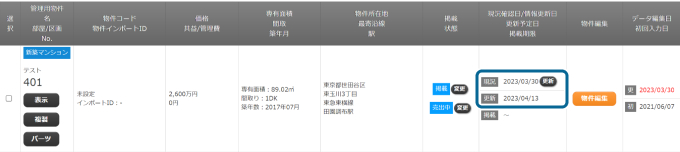
現況確認日と次回更新予定日が登録される。
次回更新予定日を過ぎると
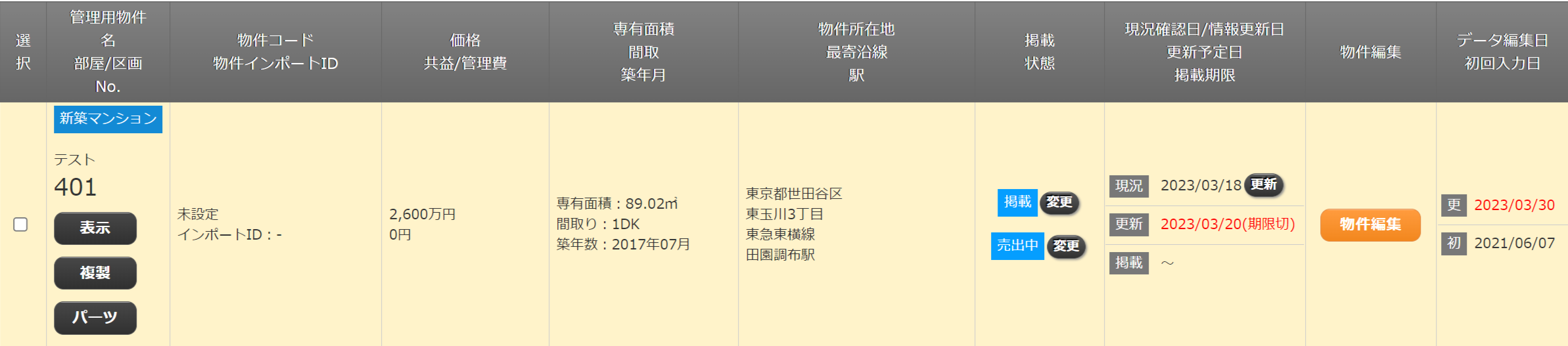
物件入力・建物管理にて、該当の物件情報が黄色くなり期限切れをお知らせする。
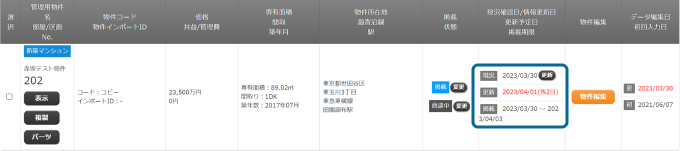
物件ページには、そのまま日付が表示される。
掲載期限の登録方法
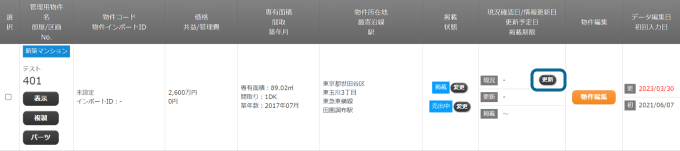
物件入力・建物管理にて、掲載期間を更新したい物件情報の行にある「更新」をクリックすると、

掲載期限と同時に現況確認日・次回更新予定日も更新される。
掲載期限を過ぎると

掲載期限を過ぎると、自動的に非掲載になる。再度「更新」をクリックすると、新たな掲載期限が登録される。

